 |
Конвертировать файлы Word в PDF на MacBook невероятно просто, если следовать приведенным ниже инструкциям.
 |
Использование Microsoft Word
Откройте Microsoft Word и перейдите к файлу Word, который вы хотите преобразовать. Открыв файл Word, выберите меню «Файл» в левом верхнем углу, затем выберите «Сохранить как». Откроется новое сообщение, позволяющее выбрать место сохранения и формат файла. В разделе «Место» выберите «PDF». После выбора формата PDF нажмите «Экспорт», чтобы завершить сохранение файла.
 |
Использование печати в Microsoft Word
Шаг 1: Сначала откройте файл Word, который вы хотите преобразовать в формат PDF. После открытия файла Word откройте интерфейс печати программы. Для быстрого и удобного использования сочетания клавиш. Нажмите и удерживайте клавишу Command (⌘) на клавиатуре, а затем нажмите клавишу P. На экране появится интерфейс печати Microsoft Word.
 |
Шаг 2: Когда откроется интерфейс печати, вам будет доступно множество различных параметров. Найдите пункт «PDF» в левом нижнем углу интерфейса печати. Нажмите «PDF», и откроется новое меню с рядом различных параметров, связанных с PDF-файлами. Теперь выберите «Сохранить как PDF».
 |
Шаг 3: После выбора пункта «Сохранить как PDF» откроется новое окно с предложением выбрать место сохранения нового PDF-файла. Здесь вы можете выбрать любую папку на компьютере, куда хотите сохранить PDF-файл. Выберите папку и дайте PDF-файлу имя (если хотите, чтобы имя отличалось от имени исходного файла Word), затем нажмите «Сохранить». Ваш Word-файл будет преобразован и сохранён в формате PDF в выбранном вами месте.
 |
Источник




![[Фото] Парадные колонны проходят через Ханг Кхай-Транг Тьен во время предварительной репетиции](https://vphoto.vietnam.vn/thumb/1200x675/vietnam/resource/IMAGE/2025/8/27/456962fff72d40269327ac1d01426969)



![[Фото] Фотографии предварительной репетиции военного парада на государственном уровне на площади Бадинь](https://vphoto.vietnam.vn/thumb/1200x675/vietnam/resource/IMAGE/2025/8/27/807e4479c81f408ca16b916ba381b667)











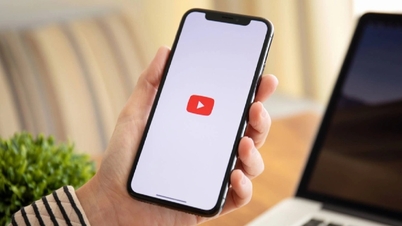


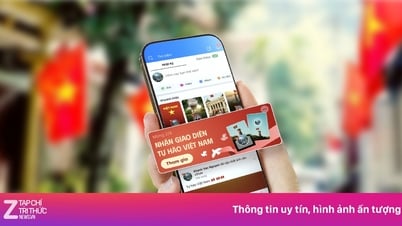






























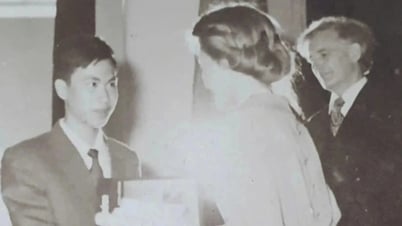
















































Комментарий (0)